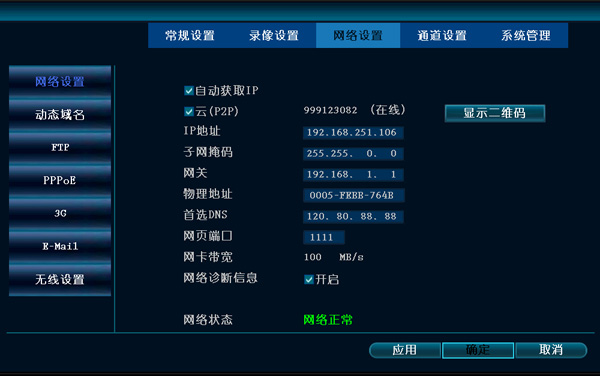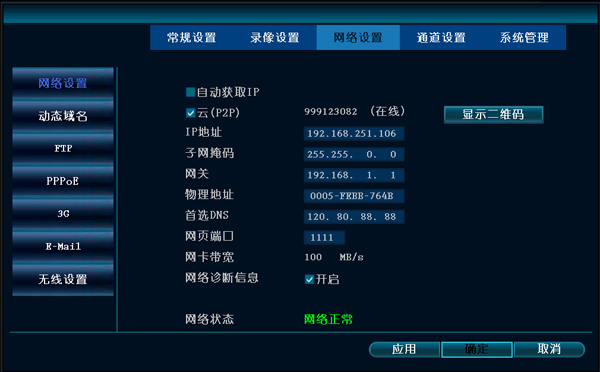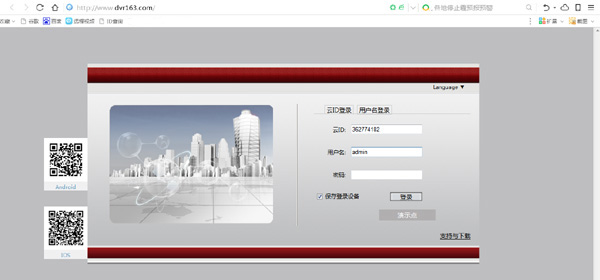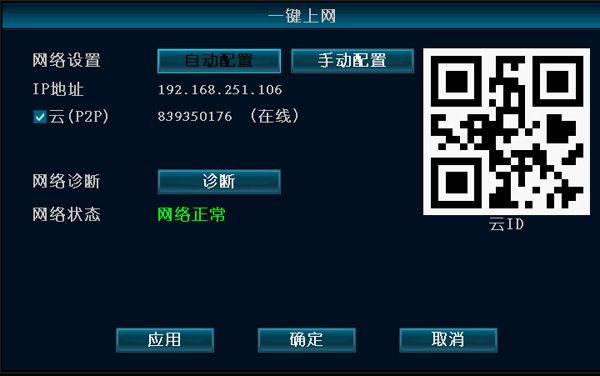“远程8”的版本间的差异
来自dvr163
Adminstrator(讨论 | 贡献) (→NVR 远程设置步骤?) |
Adminstrator(讨论 | 贡献) (→NVR 远程设置步骤?) |
||
| (未显示同一用户的2个中间版本) | |||
| 第1行: | 第1行: | ||
==NVR 远程设置步骤?== | ==NVR 远程设置步骤?== | ||
| − | 1. | + | 1.用一根可以正常上网的网线,连接到NVR后面的网口(非常重要),线路需检查连接正确; |
2.鼠标右击--系统设置--网络设置--自动获取ip前打勾,点确定,退出主菜单,重启录像机,等2分钟左右,易视网id就可以获取到在线了。然后再把自动获取ip前的勾 | 2.鼠标右击--系统设置--网络设置--自动获取ip前打勾,点确定,退出主菜单,重启录像机,等2分钟左右,易视网id就可以获取到在线了。然后再把自动获取ip前的勾 | ||
去掉,点确定 | 去掉,点确定 | ||
| + | <p style=></p> | ||
| + | [[文件:图片132.jpg]] | ||
| + | <p style=></p> | ||
| + | [[文件:图片131.jpg]] | ||
| − | 3.通过上述步骤设置后ID还是显示离线或者ID号显示--- | + | 3.通过上述步骤设置后ID还是显示离线或者ID号显示---,则修改网页端口为1111,首选DNS:120.80.88.88(联通)或者首选DNS:114.114.114.114(电信)点击确定。 |
| + | |||
| + | 重启录像机,等待2分钟左右。 | ||
4.电脑远程监控:广域网登入(也就是外网,不同一个路由器的网络都叫广域网:例如电信网、移动网、联通网、铁通网) | 4.电脑远程监控:广域网登入(也就是外网,不同一个路由器的网络都叫广域网:例如电信网、移动网、联通网、铁通网) | ||
在外网任何一台能够上网的电脑IE浏览器输入www.dvr163.com网址,设备id:易视网ID,用户名:admin,密码:空,登入即可。 | 在外网任何一台能够上网的电脑IE浏览器输入www.dvr163.com网址,设备id:易视网ID,用户名:admin,密码:空,登入即可。 | ||
| + | <p style=></p> | ||
| + | [[文件:图片62.jpg]] | ||
==易视网登陆几天后会登陆不上?== | ==易视网登陆几天后会登陆不上?== | ||
| 第30行: | 第38行: | ||
1.主菜单点击一键上网,可以看到已经勾选易视网(P2P),ID号显示在线 | 1.主菜单点击一键上网,可以看到已经勾选易视网(P2P),ID号显示在线 | ||
| + | <p style=></p> | ||
| + | [[文件:图片99.jpg]] | ||
2.常规设置那里没有开启预览时显示易视网ID,勾选该项即可 | 2.常规设置那里没有开启预览时显示易视网ID,勾选该项即可 | ||
2019年12月11日 (三) 00:40的最新版本
NVR 远程设置步骤?
1.用一根可以正常上网的网线,连接到NVR后面的网口(非常重要),线路需检查连接正确;
2.鼠标右击--系统设置--网络设置--自动获取ip前打勾,点确定,退出主菜单,重启录像机,等2分钟左右,易视网id就可以获取到在线了。然后再把自动获取ip前的勾
去掉,点确定
3.通过上述步骤设置后ID还是显示离线或者ID号显示---,则修改网页端口为1111,首选DNS:120.80.88.88(联通)或者首选DNS:114.114.114.114(电信)点击确定。
重启录像机,等待2分钟左右。
4.电脑远程监控:广域网登入(也就是外网,不同一个路由器的网络都叫广域网:例如电信网、移动网、联通网、铁通网)
在外网任何一台能够上网的电脑IE浏览器输入www.dvr163.com网址,设备id:易视网ID,用户名:admin,密码:空,登入即可。
易视网登陆几天后会登陆不上?
1.点击案例演示是否可登陆、能登陆证明服务器没问题
2.重启录像机
3.进入路由检查UPNP是否映射出录像机的端口、没有,需要重启路由(注意有些路由没有显示UPNP映射端口列表的)
获得ID号登陆不上,http端口ping不通?
局域网内有多重路由的NVR录像机是可以获取到ID号,但是无法登陆,请先将连接到外网的路由器的UPNP功能开启,关闭其他路由器的UPNP功能,然后重启NVR录像机和
连接到外网的路由器。如果仍然无法登陆,请确认路由器的安全设置项是否禁止了外网访问。
网络设置那里显示ID号离线,但可以远程看到视频?
1.主菜单点击一键上网,可以看到已经勾选易视网(P2P),ID号显示在线
2.常规设置那里没有开启预览时显示易视网ID,勾选该项即可